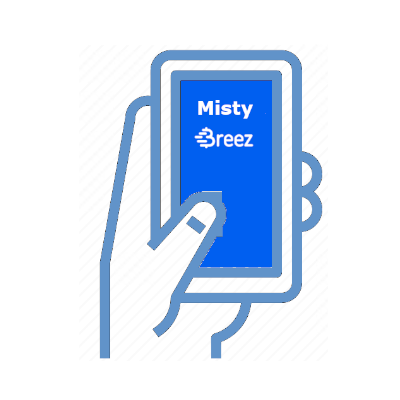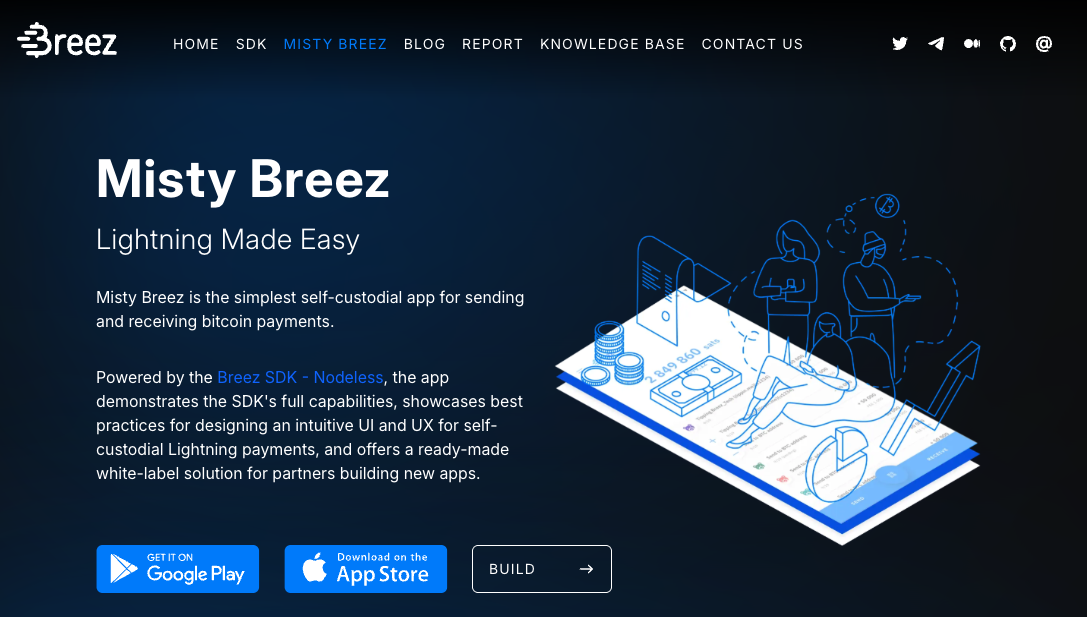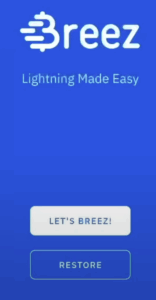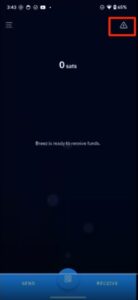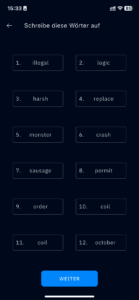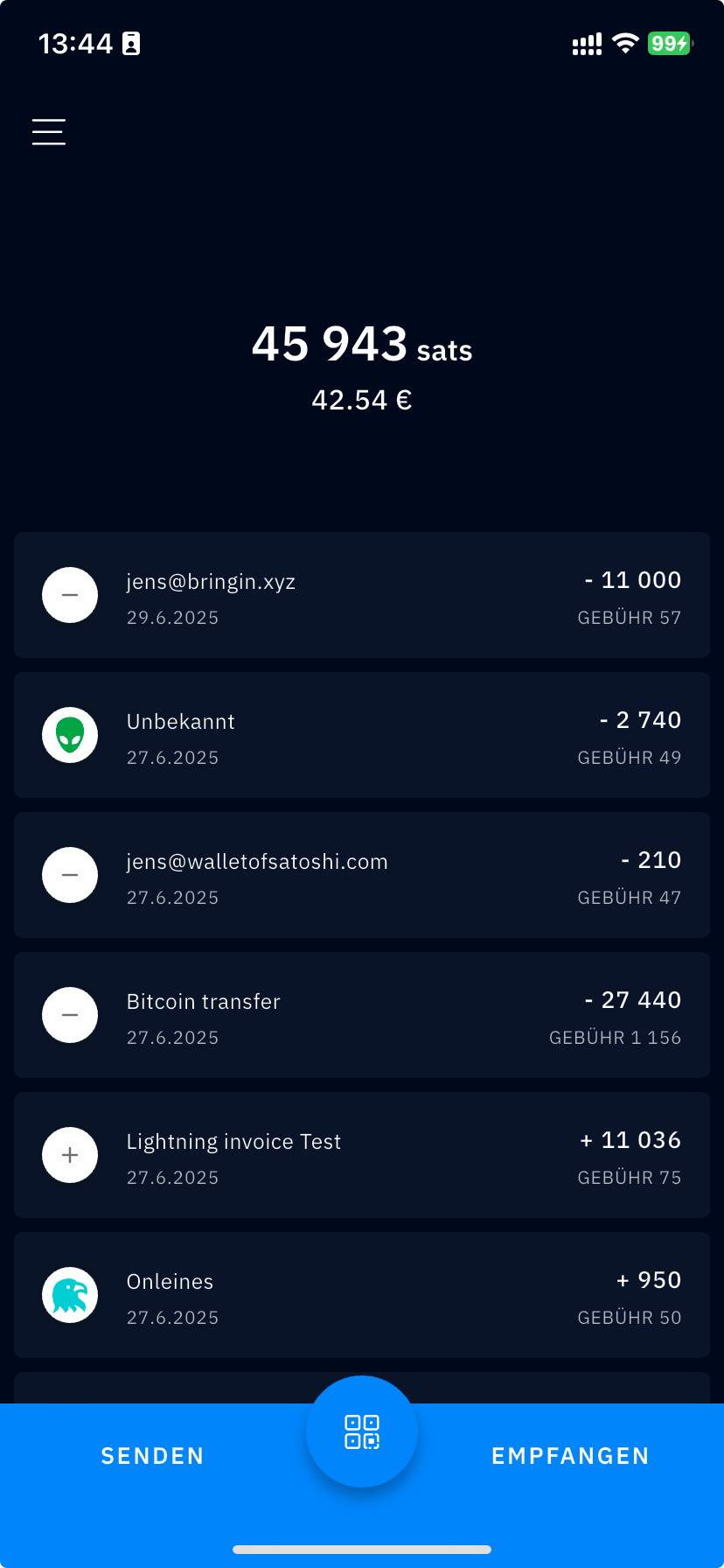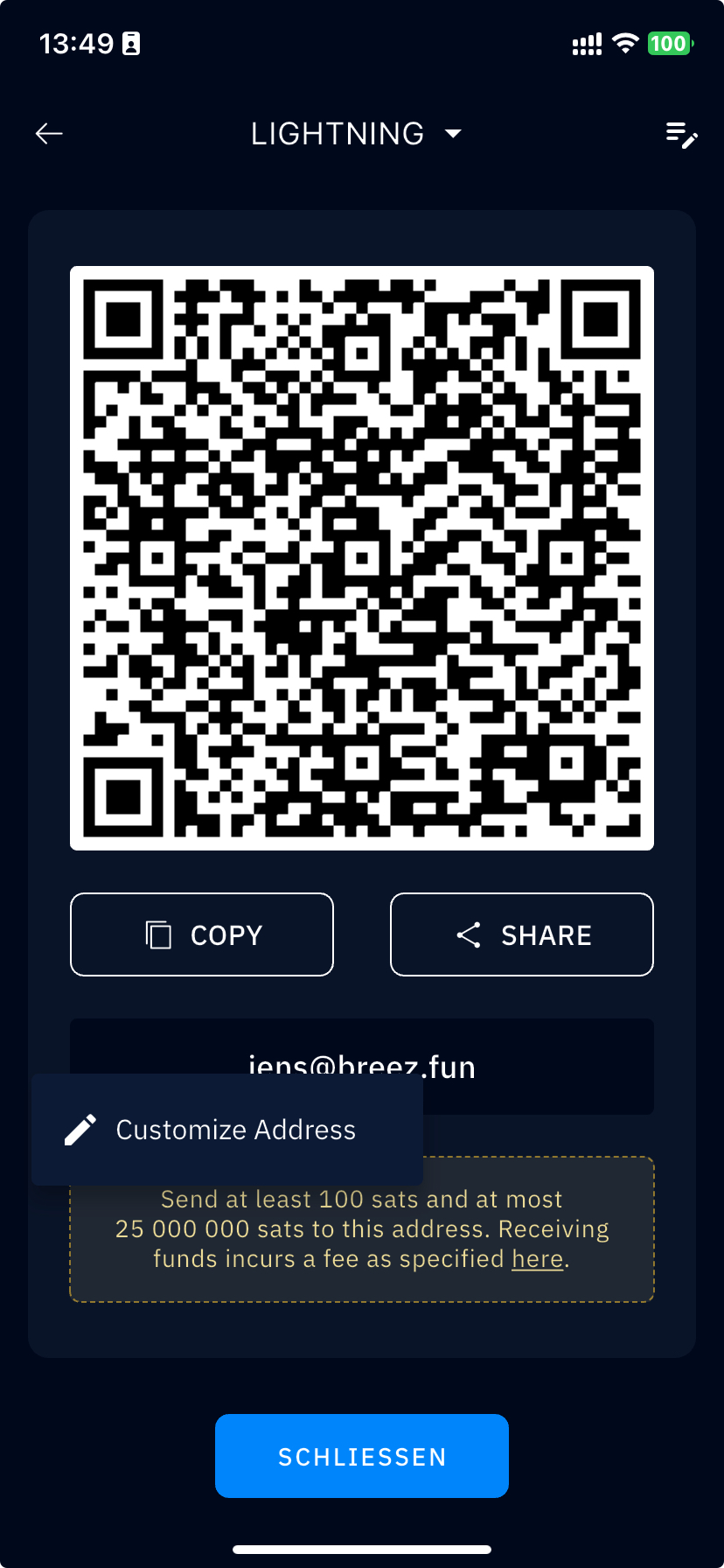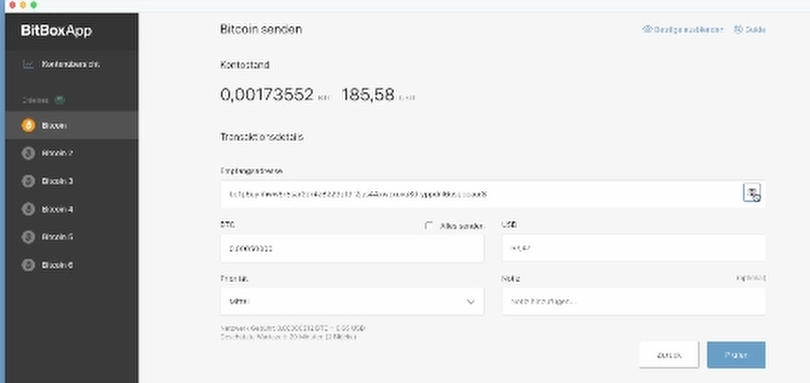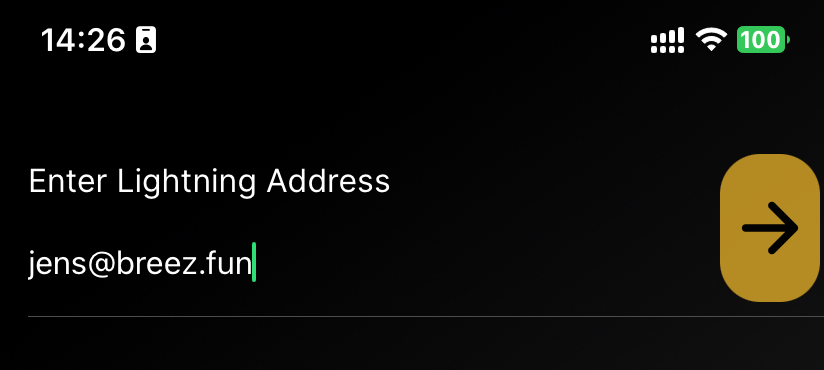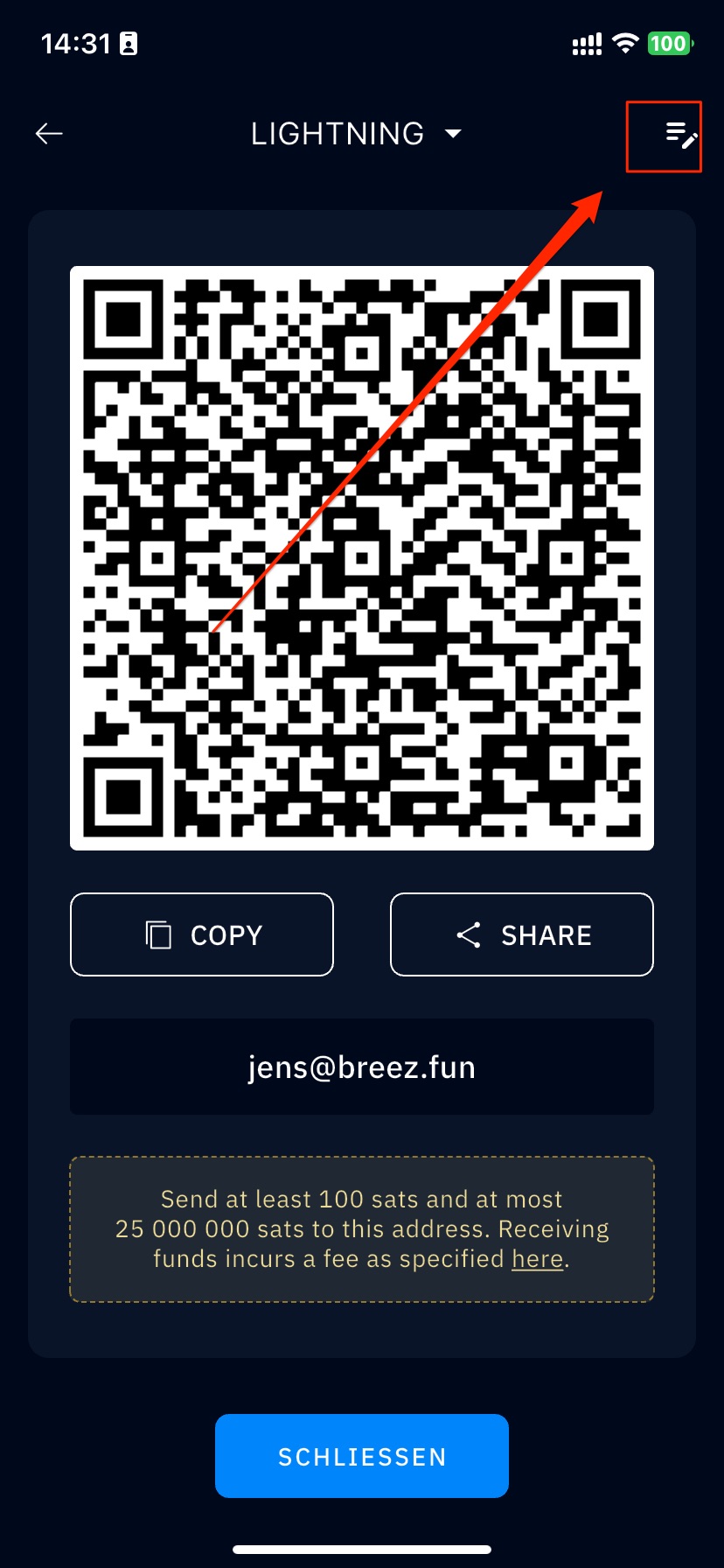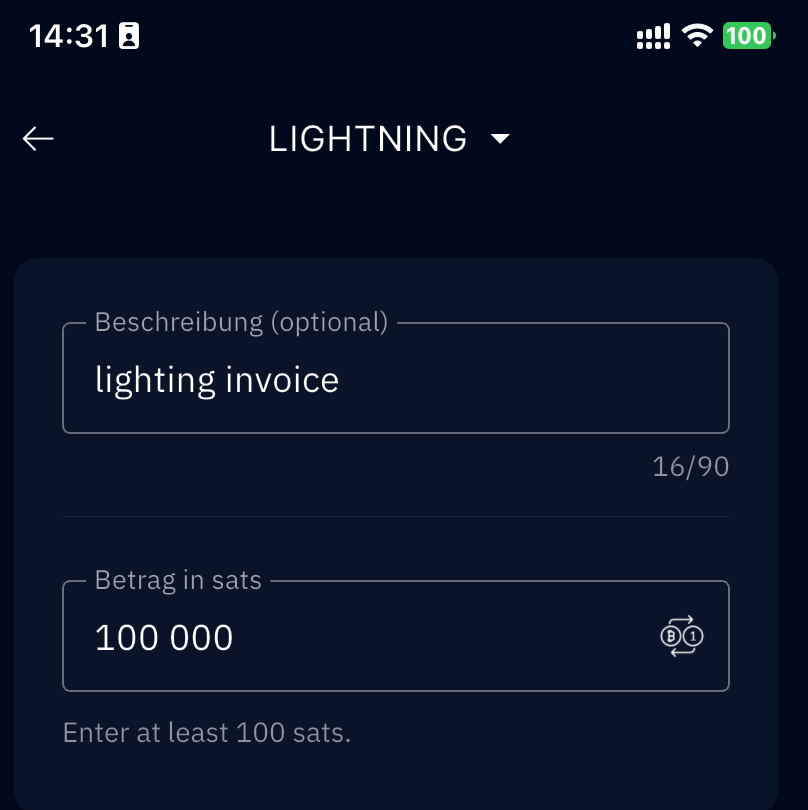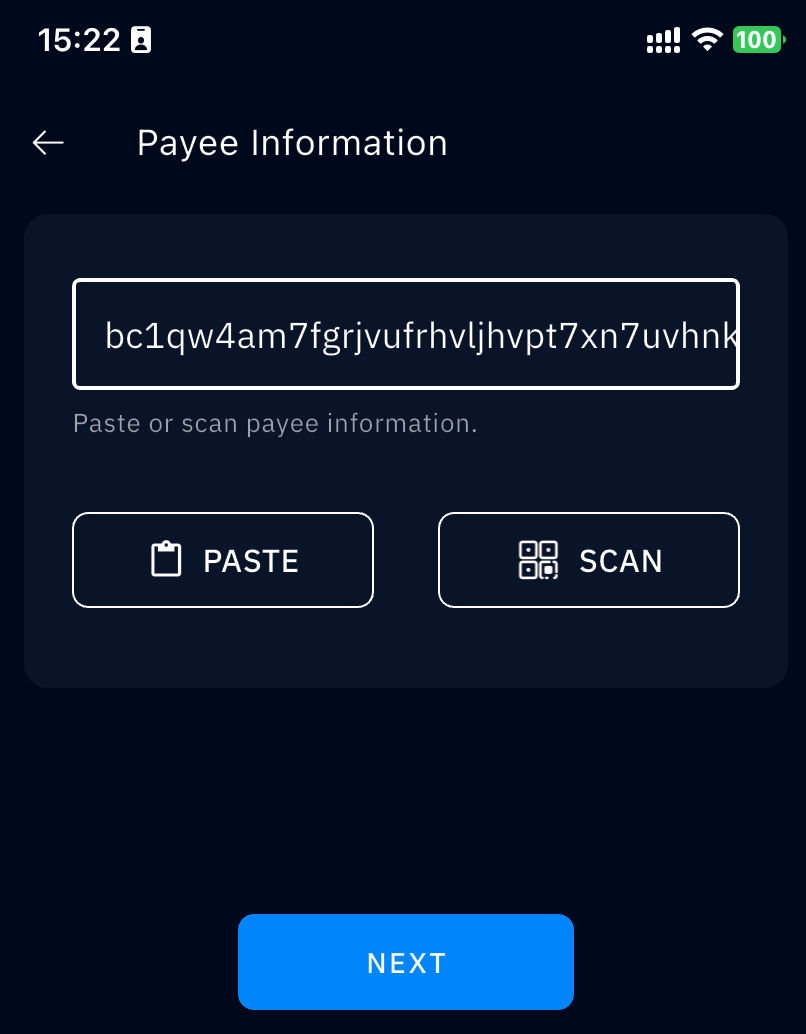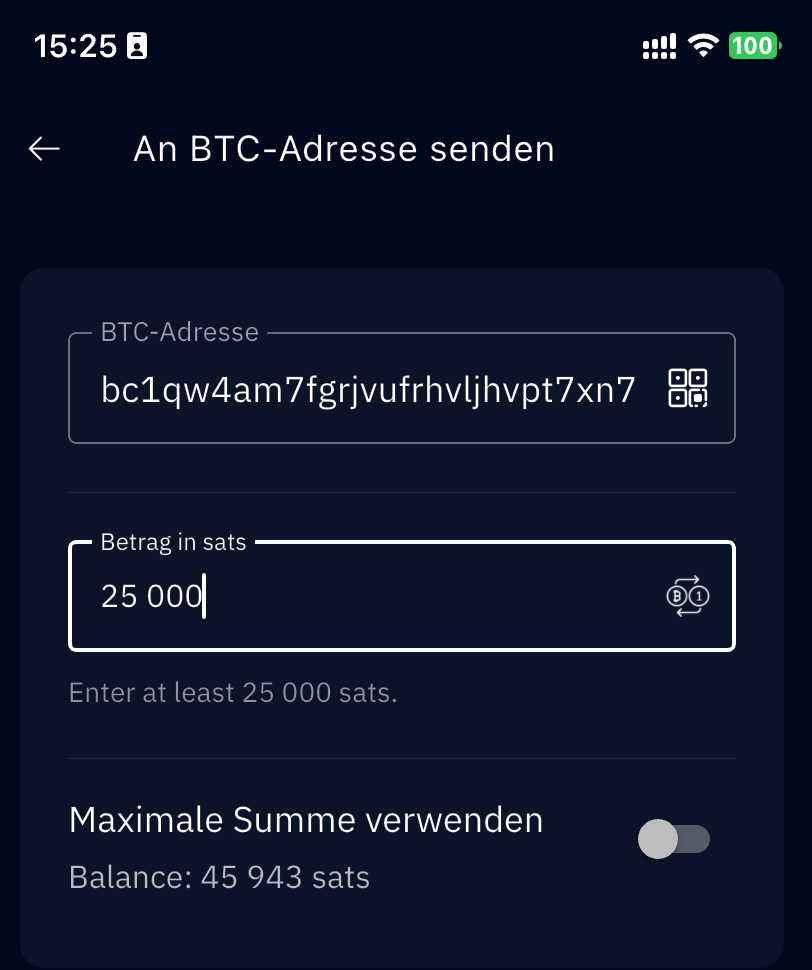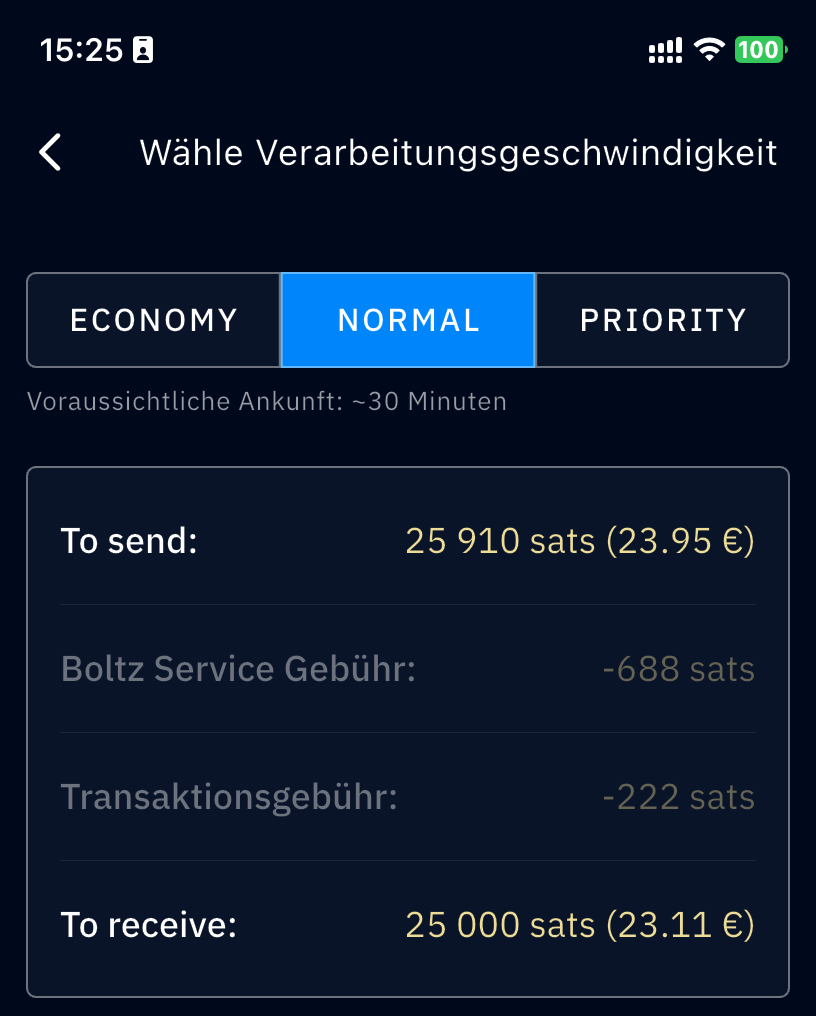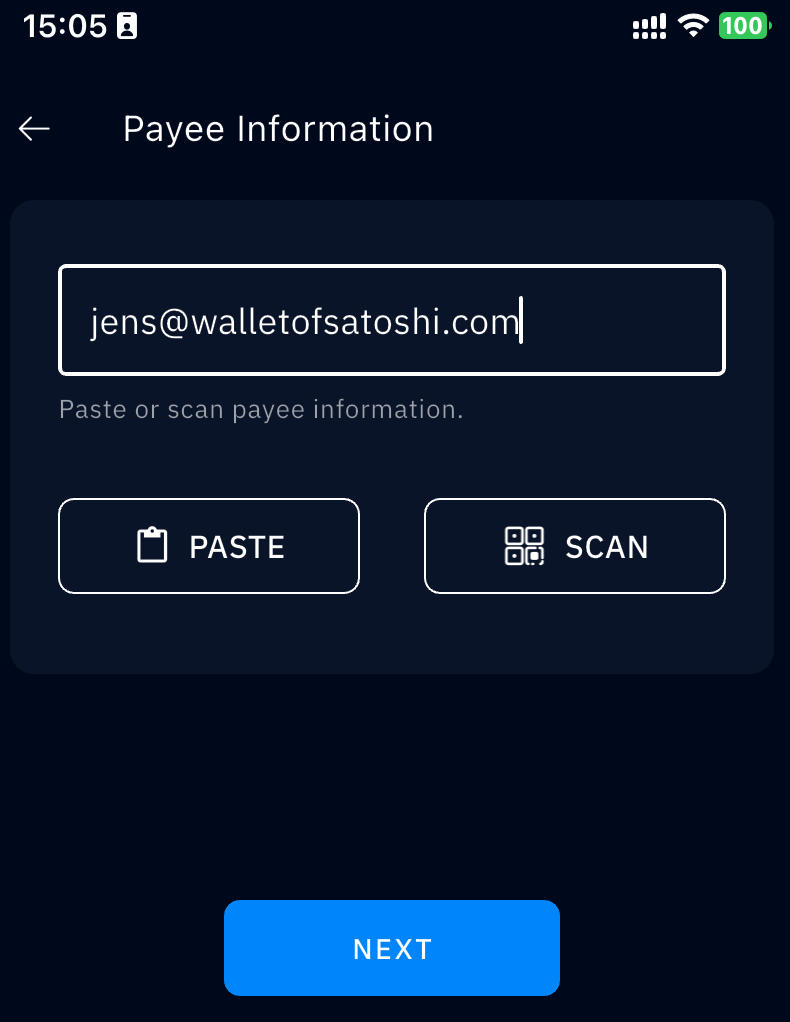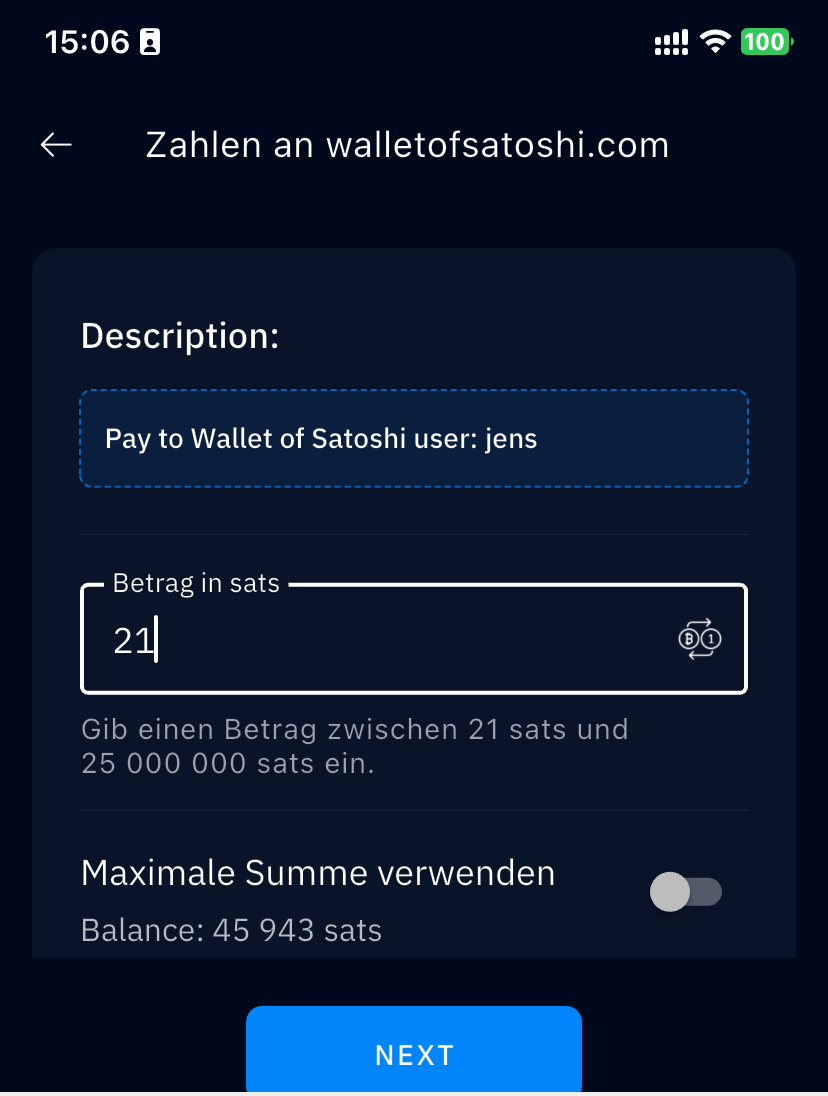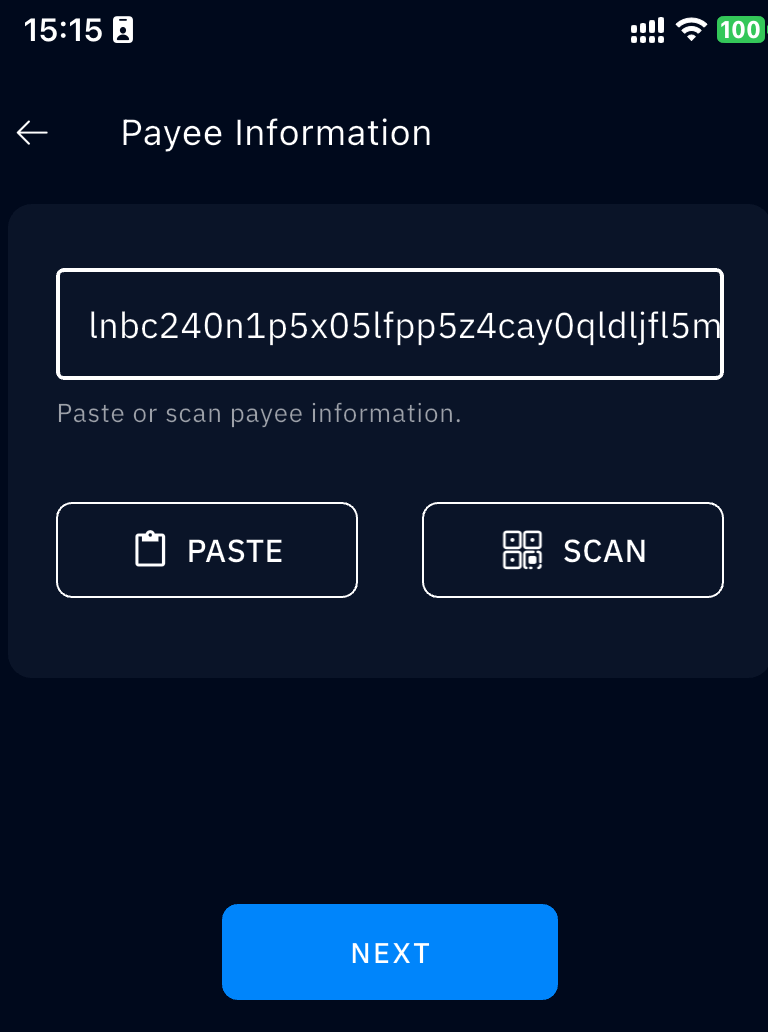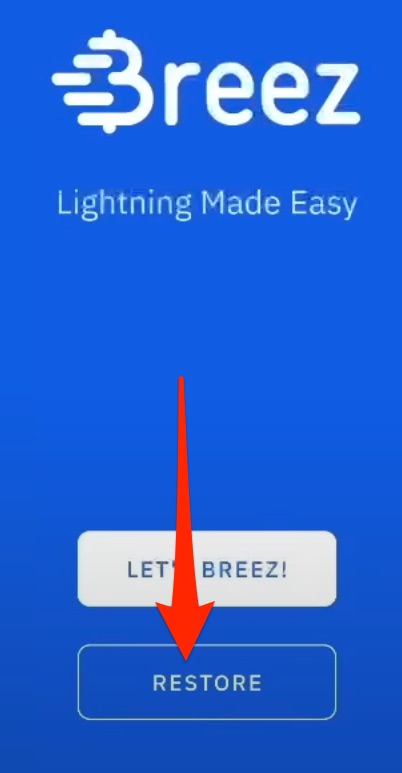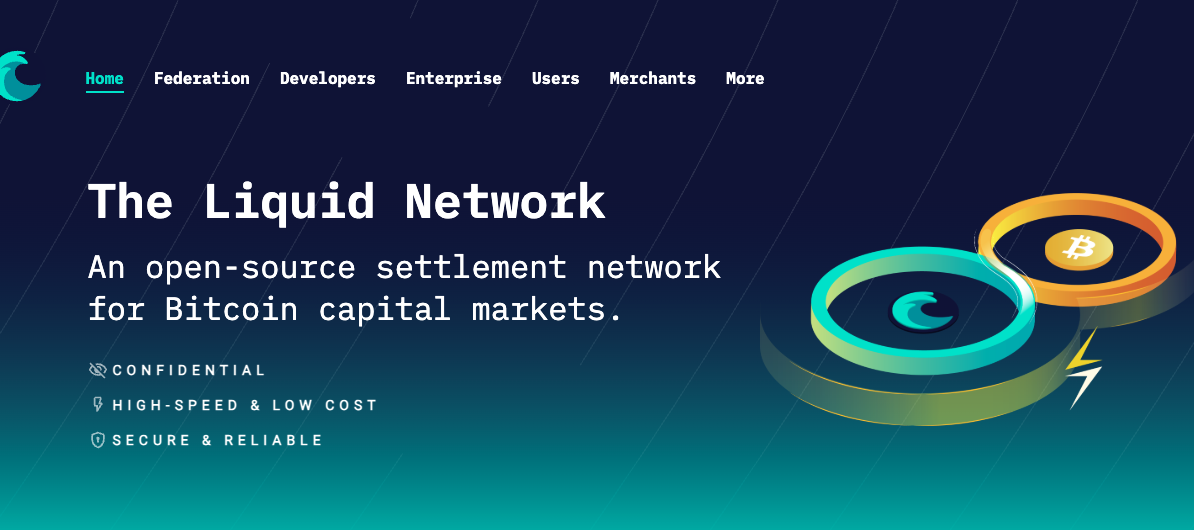Misty Breez Bitcoin Lightning Wallet
Heute stelle ich euch meine aktuelle Lieblings-Bitcoin-Lightning-Wallet vor: Misty Breez.
Wer jetzt denkt: „Die Breez Wallet kenne ich doch“, dem sei gesagt – Misty Breez stammt zwar von denselben Entwicklern, Breez Technology, verfolgt aber einen völlig neuen technologischen Ansatz.
Die Misty Breez Wallet bietet:
- Komplette Anonymität: keine Registrierung oder Anmeldung, kein KYC, volle Privatsphäre
- Sofort Startklar: Keine Kanaleröffnung oder Liquiditätsmanagement: Nach der Einrichtung ist die Misty Breez Wallet sofort einsetzbar.
- Du erhältst den Seed und hast somit jederzeit Zugriff auf dein Bitcoin-Guthaben.
- Eigene Lightning Adresse: Du erhältst außerdem eine persönliche Lightning-Adresse, um einfach Lightning-Zahlungen zu empfangen.
- Unterstützt Bitcoin Onchain & Lightning Zahlungen.
Ich kann die Misty Breez Bitcoin Lightning Wallet jedem empfehlen und ermuntern, sie einmal selbst auszuprobieren.
Wie genau die Misty Breez Wallet auf deinem Smartphone eingerichtet wird, wie du eine Lightning-Adresse bekommst, wie du Bitcoin-Onchain- und auch Lightning-Zahlungen senden und empfangen kannst und wie du mit deinem Seed erneut auf dein Bitcoin-Guthaben zugreifen kannst, erfährst du in diesem Beitrag.
YouTube Video: Misty Breez
Auf dem YouTube Kanal von Coincharge haben wir ein Video veröffentlicht mit dem Thema „Misty Breez – Bitcoin lightning Wallet„
Misty Breez – Schritt für Schritt Anleitung
Du hast bisher nur Bitcoin gespart und möchtest jetzt auch damit bezahlen? In dieser Schritt-für-Schritt-Anleitung erklären wir dir ohne jegliche Vorkenntnisse, wie du diese Bitcoin-Lightning-Wallet auf deinem Smartphone installierst, ein paar Bitcoin darauf einzahlst und dann jederzeit mit Bitcoin bezahlen kannst.
Misty Breez Einrichten
Du kannst die Misty Breez Bitcoin Lightning Wallet auf Android- und iOS-Geräten nutzen. Zum Zeitpunkt der Aufnahme befindet sich die Misty Breez Wallet noch im Testmodus, da sie laufend verbessert wird. Rufe über den Browser deines Smartphones die Misty-Breez-Webseite unter https://breez.technology/misty/ auf.
Dort erhältst du die Optionen für den Google Play Store bzw. den Apple Store und kannst die App auf deinem Smartphone installieren.
Nachdem ich die App auf meinem Smartphone installiert habe, starte ich sie zum ersten Mal. Ich erhalte einen Begrüßungsbildschirm und werde gefragt, ob ich eine neue Misty-Breez-Wallet erstellen oder eine bestehende Wallet wiederherstellen möchte. Da wir das Wiederherstellen später machen, wähle ich „Neue Misty Breez Wallet erstellen”.
Ich muss keinerlei persönliche Angaben machen, keine Email-Adresse oder Telefonnummer hinterlegen. Es erscheint direkt dieser Begrüßungsbildschirm.
Misty Breez Seed
Oben rechts sehen wir ein kleines Warndreieck. Wenn man darauf klickt, dann bekommt man die Möglichkeit ein Backup für sein Seed zu erhalten.
Wir klicken auf „ich verstehe“ und dann auf Weiter und bekommen dann unser Seed bestehend aus 12 Wörtern angezeigt.
Diese 12 Wörter schreiben wir auf. Denn diese Wörter benötigen wir, um wieder an unser Bitcoin Guthaben auf der Misty Bree Wallet zu gelangen, wenn wir zum Beispiel unser Smartphone verlieren oder auf ein anderes Smartphone wechseln wollen.
Wenn wir wieder auf Weiter klicken, werden wir aufgefordert 3 Wörter aus der Liste einzugeben. Dadurch wird geprüft, ob wir unseren Seed Tatsächlich aufgeschrieben haben. Danach klicken wir auf Verifizieren.
Danach wird der Warnhinweis nicht mehr auf deinem Startbildschirm angezeigt. Aber keine Sorge, du kannst deinen Seed jederzeit erneut über die Einstellungen aufrufen.
Misty Breez Startbildschirm
Schauen wir uns nun den Startbildschirm genauer an. Zunächst sehen wir unser aktuelles Guthaben von 0 Sats.
Sats ist die kleinste Bitcoin-Einheit und vergleichbar mit Cent zu Euro bzw. Dollar. Dein Bitcoin-Guthaben auf der Misty-Breez-Wallet wird also in Sats angezeigt.
Ich habe jetzt auf eine andere Misty-Breez-Wallet gewechselt, auf der sich bereits Guthaben befindet. In diesem Fall sind es 45 943 Sats. Darunter wird der Gegenwert in Euro angezeigt. Wenn wir die Ansicht statt in Sats lieber in BTC wünschen, tippen wir darauf und die Ansicht wechselt. Ein weiterer Tipp und der Betrag wird verdeckt.
Darunter sehen wir einige Transaktionen, die ich bereits mit meiner Wallet durchgeführt habe.
Am Ende der Ansicht befinden sich die Buttons „Senden“ und „Empfangen“ und in der Mitte das Symbol für einen QR-Code. Wenn du auf diesen QR-Code-Button tippst, wird die Kamera deines Smartphones aktiviert und du kannst den QR-Code scannen, um jemandem, der dir gegenübersteht, eine Bitcoin-Zahlung zu senden, oder um auf einer Webseite, die dir einen QR-Code anzeigt, zu bezahlen.
Misty Breez Einstellungen
Oben links befindet sich das Menü für die Einstellungen. Klicken wir darauf, sehen wir oben unseren Benutzernamen und ein kleines Bild.
Darunter wird der Kontostand angezeigt. Über diesen gelangen wir wieder auf die Übersichtsseite.
Darunter sehen wir die Einstellungen für Fiat-Währungen. Nach dem Klick darauf können wir die Fiat-Währungen auswählen, in denen der Gegenwert unserer Bitcoins angezeigt werden soll. Ich habe hier USD und Euro ausgewählt.
Danach gibt es die Optionen „Sicherheit” und „Backup”. Hier können wir eine sechsstellige PIN festlegen, die abgefragt wird, bevor die Misty-Breez-Wallet geöffnet wird.
Unter „Backup Phrase anzeigen” werden uns unsere zwölf Wörter erneut angezeigt.
Unter „Entwickler” werden einige technische Informationen angezeigt, die wir an dieser Stelle aber ignorieren können.
Misty Breez Lightning Adresse
Die Lightning-Adresse kann ebenfalls individuell eingestellt werden. Sie sieht aus wie eine E-Mail-Adresse und funktioniert auch ähnlich. Anstelle von Nachrichten werden über die Lightning-Adresse Bitcoins gesendet und empfangen.
Um die Lightning-Adresse einzurichten, klickst du auf der Übersichtsseite unten auf „Empfangen“.
Dann werden alle Möglichkeiten angezeigt, wie Bitcoin-Zahlungen empfangen werden können. Unter anderem per Lightning-Adresse, die dort eingeblendet wird und die einen zufällig gewählten Namen sowie nach dem @-Zeichen die Endung „breez.fun” enthält.
Das ist deine Lightning-Adresse, die du mit deinem individuellen Namen anpassen kannst. Tippe einfach darauf, dann erscheint „Customize Address”.
Ich habe meine Adresse bereits geändert, sie lautet nun jens@breez.fun.
Empfangen von Bitcoin & Lightning Zahlungen
Bitcoin Zahlungen empfangen
Unsere Misty Beez-Wallet ist aktuell leer, weshalb wir einen kleinen Betrag an Bitcoins darauf einzahlen möchten.
Wenn du bereits Bitcoins besitzt, die auf deiner Hardware-Wallet, deiner Bitcoin-Börse oder einer anderen mobilen Bitcoin-Wallet liegen, kannst du von überall aus Bitcoins transferieren.
In der Regel handelt es sich dabei um Onchain-Bitcoin. Die Misty Beez-Wallet kann Zahlungen per Onchain und per Lightning empfangen.
Bitcoin Onchain per BTC Adresse empfangen
Wenn du eine Zahlung von einer Bitcoin-Onchain-Adresse erhalten möchtest, wähle oben den Punkt „BTC-Adresse” aus. Gib anschließend im Feld „Beschreibung” einen Text ein und den gewünschten Betrag. Zum Beispiel 50.000 Sats.
Anschließend wird dir ein QR-Code angezeigt. Falls du ihn von einem anderen Gerät mit Kamera übertragen willst, kannst du ihn scannen. Alternativ kannst du diese Zahlungsaufforderung über „Copy” bzw. „Share” weiterleiten.
Darunter siehst du auch, welche Gebühr Misty Breez für den Empfang einer Onchain-Zahlung erhebt.
Du kannst diese Rechnung kopieren und in das Feld „Bitcoin-Adresse” jeder x-beliebigen Bitcoin-Wallet einfügen.
Per Bitbox empfangen
Wenn du bereits Bitcoin-Guthaben auf einer Hardware-Wallet liegen hast, können wir davon etwas auf unsere Misty Breez Wallet übertragen. Ich nehme ein paar Sats von meiner Bitbox.
Dazu gehe ich in der Bitbox auf „Senden”. In das Feld „Bitcoin Adresse” fügst du die Bitcoin Adresse ein, an die du deine Bitcoins senden willst. Rechts davon befindet sich das Symbol für einen QR-Code. Wenn man darauf klickt, wird die Kamerafunktion aktiviert und ich kann den QR-Code auf meiner Misty Breez Wallet scannen. Anschließend werden alle Angaben aus der Misty Breez Wallet, wie Bitcoin Adresse, Verwendungszweck und Betrag, übernommen.
Lightning Zahlungen per Lightning Adresse empfangen
Die einfachste Form, eine Zahlung zu erhalten, ist die Lightning-Adresse. Diese kannst du jedem mitteilen, der dir dann eine Zahlung an diese Lightning-Adresse senden kann.
Wenn jemand eine Zahlung an deine Misty Breez Wallet senden will, öffnet er seine eigene Lightning Wallet, zum Beispiel die Wallet of Satoshi. Gibt dort deine Lightning-Adresse ein und schon wenige Sekunden später sind die Sats bei dir gutgeschrieben.
Lightning Zahlungen per Lightning Invoice empfangen
Wenn du einen bestimmten Betrag erhalten möchtest, erstellst du eine sogenannte Lightning Invoice.
Klicke auf „Empfangen” und wähle oben rechts das Menü aus.
Du kannst den Betrag entweder in Sats oder in einer Fiat-Währung angeben. Ich hatte vorher in den Einstellungen Euro und USD festgelegt. Diese werden mir auch hier jetzt angeboten. Wenn du eine andere Währung, zum Beispiel Schweizer Franken, ausgewählt hast, wird dir diese ebenfalls als Option angeboten.
Wir erhalten einen neuen QR-Code, der alle Informationen enthält, die wir zuvor festgelegt haben, wie zum Beispiel Betrag und Beschreibung.
Ich kopiere diese Lightning Invoice und füge sie in eine andere Lightning Wallet ein, um zu bezahlen.
In der Misty Breez Wallet erhalte ich den Hinweis auf eine empfangene Zahlung. Wenn ich darauf klicke, erhalte ich weitere Informationen zu dieser Zahlung.
Senden von Bitcoin & Lightning Zahlungen
Die einfachste Möglichkeit, Bitcoin- oder Lightning-Zahlungen zu senden, ist, wenn uns jemand einen QR-Code zeigt. Dann aktivieren wir auf dem Startbildschirm die QR-Code-Kamerafunktion, scannen den QR-Code ab und können so ganz bequem bezahlen bzw. senden.
Zahlungen Senden per Bitcoin Onchain
Klicke unten links in der Misty Breez Wallet auf „Senden”.
Es erscheint ein Eingabefeld. Hier kannst du alles aus deiner Zwischenablage einfügen, z. B. Bitcoin-Onchain-Adressen, Lightning-Adressen oder Lightning-Rechnungen.
In unserem Beispiel gebe ich jetzt eine Bitcoin-Onchain-Adresse ein. Eine solche Adresse beginnt beispielsweise mit „bc1”.
Danach wirst du aufgefordert, den Betrag einzugeben, den du senden möchtest. Ebenso wird der Mindestbetrag angezeigt. In diesem Fall musst du mindestens 25.000 Sats senden.
Als letzten Schritt musst du angeben, wie viel Gebühren du für diese On-Chain-Zahlungen zu zahlen bereit bist.
Standardmäßig wird eine mittlere Gebühr vorgeschlagen.
Wenn du eine schnelle und dringende Zahlung durchführen möchtest, solltest du „Priority” auswählen. Dann zahlst du zwar mehr, die Zahlung kommt aber schneller beim Empfänger an.
Wenn du günstige Gebühren zahlen möchtest, wähle Economy. Dann dauert die Onchain-Zahlung länger, der Empfänger muss länger warten
Zahlungen Senden per Lightning Adresse
Klicke unten links auf „Senden” in der Misty Breez Wallet.
Dann erscheint ein Eingabefeld. Hier kannst du alles aus deiner Zwischenablage reinkopieren, z. B. Bitcoin-Onchain-Adressen, Lightning-Adressen oder Lightning-Rechnungen.
In unserem Beispiel gebe ich jetzt die Lightning-Adresse meiner Wallet of Satoshi ein.
Danach werde ich aufgefordert, den Betrag einzugeben, den ich senden möchte.
Ich kann entweder Sats auswählen oder rechts auf „Wechseln” klicken, um die Eingabe in einer Fiat-Währung vorzunehmen.
Zahlungen Senden per Lightning Invoice
Wenn dir jemand eine Lightning Invoice sendet, dann handelt es sich dabei um eine lange Zahlen- und Buchstabenfolge, die mit „lnbc” beginnt.
Du gehst in der Misty Breeze Wallet auf „Senden” und fügst diese Buchstaben-Zahlen-Kombination in das entsprechende Feld ein.
In dieser Lightning Invoice sind die Angaben zur Ziel-Wallet, der Verwendungszweck und der Betrag enthalten. Du musst nur noch die Angaben überprüfen und dann auf „Senden” klicken.
Seed Backup Wiederherstellen
Wenn dein Smartphone kaputtgeht oder verloren wird, hast du mithilfe deines Seeds jederzeit Zugriff auf dein Bitcoin-Guthaben in der Misty Breez Wallet.
Installiere Misty Breez auf deinem neuen Smartphone und klicke bei der Erstellung der Wallet auf „Restore”.
Anschließend wirst du gebeten, die 12 Wörter einzugeben, die du zuvor notiert hast.
Anschließend steht dein Misty-Breez-Guthaben wieder zur Verfügung.
Liquid Network
Die Misty Breez Wallet ist geeignet, um Onchain und Lightning Zahlungen zu senden und zu empfangen. Die Misty Bree Wallet ist sofort einsetzbar, wir brauchen keine Kanäle zu eröffnen oder warten bis unsere erste Einzahlung auf der Blockchain bestätigt wurde. Zusätzlich erhalten wir eine eigene Lightning Adresse und haben über den eigenen Seed jederzeit vollen Zugriff auf unser Guthaben.
Dies ist möglich, weil Misty Breez im Hintergrund das Liquid-Netzwerk verwendet. Das Liquid-Netzwerk ist wie das Lightning-Netzwerk ein zweiter Layer, der auf der Bitcoin-Blockchain aufbaut.
Wer mehr über das Liquid-Netzwerk erfahren möchte, sollte sich die Website https://liquid.net/ anschauen.
Zusammenfassung Misty Breez Wallet
Die Misty Breez Wallet hat mich restlos überzeugt und ist absolut empfehlenswert.
Ohne mich registrieren zu müssen, kann ich anonym die Wallet nutzen. Ich erhalte einen eigenen Seed und habe somit die volle Kontrolle über mein Guthaben. Ich muss keine Kanäle eröffnen oder Liquidität bereitstellen. Nach der Installation ist die Wallet sofort einsetzbar. Ich kann Bitcoin- und Lightning-Zahlungen senden und empfangen und erhalte zusätzlich eine eigene Lightning-Adresse.
Was will man mehr? Für mich ist dies die perfekte Wallet, die ich jedem Einsteiger empfehlen kann.